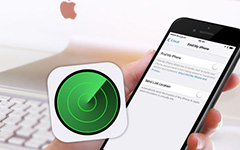5 melhores maneiras de compartilhar meu local no iPhone
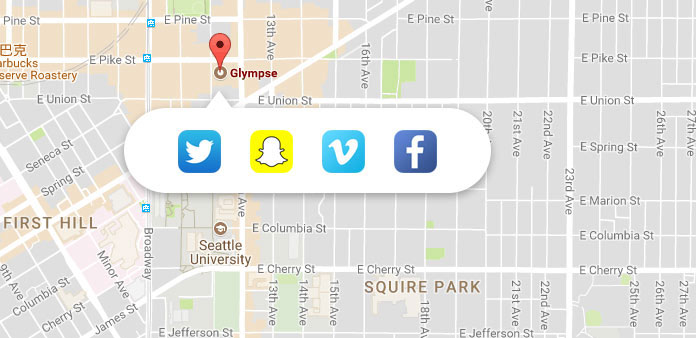
Hoje, a distância não é mais um obstáculo de comunicação entre amigos. Como McLuhan disse, vivemos agora em uma aldeia global. Isto é devido ao smartphone e outros desenvolvimentos tecnológicos. Um iPhone é mais que um celular. Se eu pedir as características úteis do seu iPhone além do telefonema, você definitivamente pode listar muito. Mas apenas algumas pessoas sabem como compartilhar minha localização no iPhone. Você celular é um dispositivo habilitado para GPS. Isso significa que você pode localizar sua posição geográfica em tempo real. Claro, você pode compartilhar sua localização com familiares e amigos. E esse recurso é bastante útil. Você quer encontrar amigos em um parque, por exemplo. Esse recurso pode ajudá-lo a encontrar um ao outro com facilidade e rapidez. Além disso, compartilhar o local no iPhone é capaz de salvar a vida das pessoas. Quando um viajante perdia na floresta, seus amigos podiam seguir as coordenadas e salvá-lo a tempo. Neste post, vamos falar sobre como postar minha localização usando o iPhone via Find My Friends, Google Maps, Apple Maps, iMessage e mídias sociais.
1. Compartilhar minha localização no iPhone via Find My Friend
A Apple desenvolveu um recurso no iOS 8, chamado Family Sharing. Quando você faz parte de uma família, você será solicitado se quiser compartilhar sua localização no iPhone com os membros da sua família. Se você concordar, sua posição geográfica será exibida em Encontrar meus amigos e mensagens no iDevices de outros membros. Além disso, você pode decidir compartilhar sua localização para determinados dispositivos.
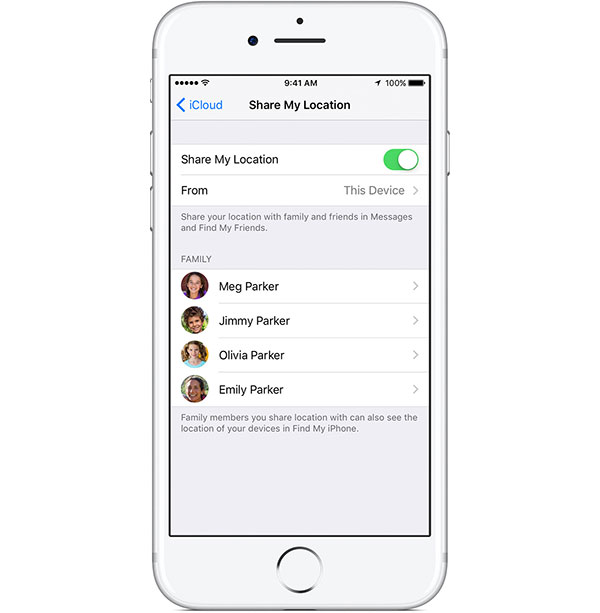
Como usar o Compartilhamento Familiar
Etapa 1: participar de um grupo familiar
Se você já participar de um grupo familiar, pule para a próxima etapa.
Vá para "Configurações" -> "iCloud" -> "Convites" no iOS 10.2 ou anterior ou "Configurações" -> [nome] -> "Convites" no iOS 10.3 e posterior. Aceite o convite para se juntar ao grupo familiar.
Etapa 2: compartilhe sua localização
Quando o iOS perguntar se você deseja compartilhar sua localização, concorde com isso. Ou você pode ir para "Configurações" -> "iCloud" -> "Compartilhar meu local" e ligá-lo. Em seguida, sua localização aparecerá nos aplicativos Find My Friends e Find My iPhone de outros membros.
Dica: verifique se você ativou "Serviços de localização" em "Configurações" -> "Privacidade".
Etapa 3: quando e quem
Navegue até a tela "Compartilhar minha localização" em "Configurações" -> "iCloud". Quando você quiser ocultar sua localização, mova a chave para desativá-la.
E você pode selecionar um determinado membro da família para compartilhar sua posição na lista Família do iPhone.
2. Compartilhar minha localização do iPhone usando o Google Maps
O Google Maps é o aplicativo de mapas mais popular do mundo. E muitos usuários do iPhone têm o aplicativo do Google Maps em seus telefones, em parte porque oferecem serviços de posicionamento precisos. Felizmente, ele suporta compartilhar minha localização no iPhone.
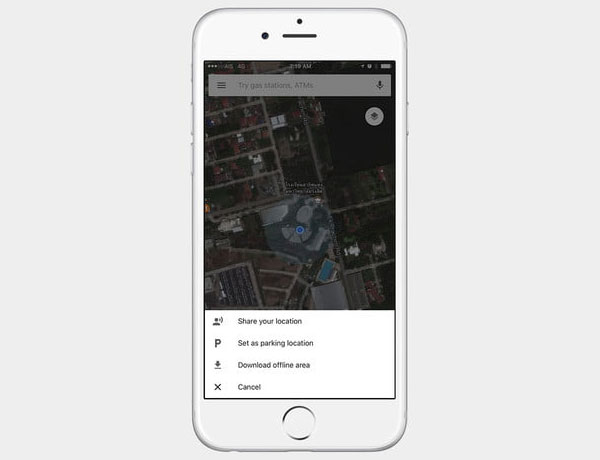
Como compartilhar o local no Google Maps
- Ative os "Serviços de localização" em "Configurações" -> "Privacidade" e permita que o Google Maps acesse sua localização.
- Inicie o aplicativo do Google Maps na sua tela inicial. Toque no menu hamburger com três linhas horizontais no canto superior esquerdo e selecione "Share Location".
- Quando a lista do menu aparecer, escolha "Compartilhar sua localização". Então você pode decidir compartilhar sua localização com os aplicativos do iPhone.
3. Enviar minha posição de localização no iPhone via Apple Maps
O Apple Maps é o aplicativo de mapas padrão para dispositivos iOS, portanto, cada usuário do iPhone pode usar o Apple Maps para compartilhar meu local com os aplicativos do iPhone. Semelhante ao Google Maps, o Apple Maps pode usar o Wi-Fi e o Bluetooth para determinar sua localização. Quando você quiser compartilhar o local, conecte seu iPhone ao Wi-Fi ou celular.
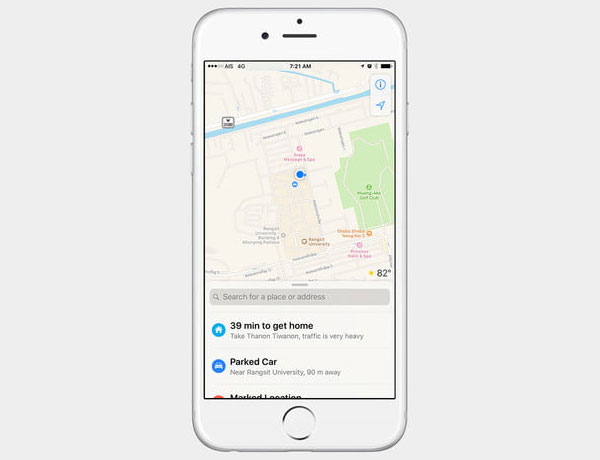
Como enviar a localização através do Apple Maps
- Abra o aplicativo Apple Maps e toque no ícone "navegação" no canto superior direito para determinar sua localização.
- Em seguida, toque no menu "Configurações do Google Maps" acima do ícone de navegação e escolha Marcar meu local.
- Na lista de menus, toque no ícone "compartilhar" ao lado do seu endereço. Depois, você pode enviar sua localização para seus amigos ou familiares por e-mail ou outros aplicativos.
4. Postar minha localização no iPhone com o iMessage
O iMessage integrou o aplicativo do Google Maps. Isso significa que não só você pode enviar um mapa de determinada localização para seus amigos no aplicativo Message, mas também pode enviar uma posição em tempo real no iPhone. E você pode conseguir essa tarefa no aplicativo Message.
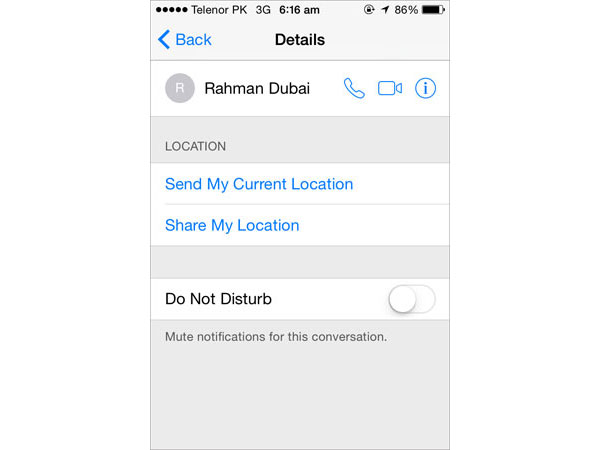
Como postar o local com o iMessage
- Acesse o aplicativo de mensagens na tela inicial do iPhone.
- Selecione o contato com o qual você deseja compartilhar sua localização. E toque em Detalhes no canto superior direito da tela.
- Então você pode ver duas opções. Toque em "Enviar meu local atual", a mensagem executará seu comando imediatamente.
Sugestão: Se escolher "Partilhar a minha localização", irá enfrentar três opções, Partilhar por uma hora, Partilhar até ao final do dia e Partilhar indefinidamente.
5. Envie minha posição do iPhone para a mídia social
Muitas pessoas preferem compartilhar fotos nas mídias sociais. Na verdade, as mídias sociais também permitem que os usuários compartilhem locais no iPhone também. Mas sugerimos que você não envie sua localização atual publicamente. Quando se trata dos detalhes, usaremos o Facebook Messenger como exemplo.
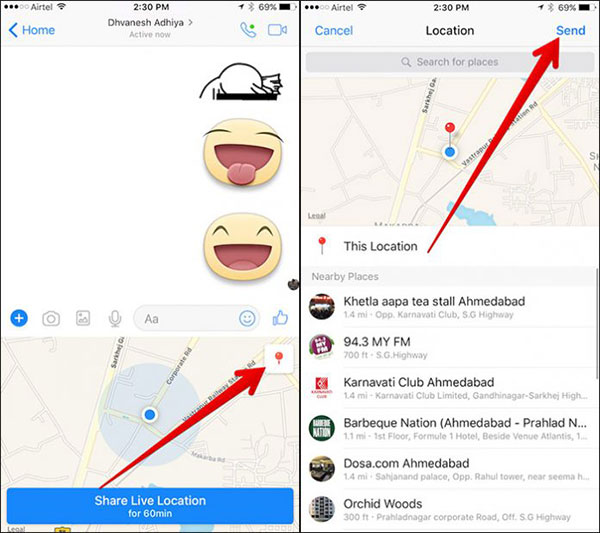
Como enviar posição no Messenger
- Ative os Serviços de Localização e permita que o Messenger acesse sua localização.
- Inicie o aplicativo Messenger e abra uma conversa.
- Toque no ícone "Plug" e, em seguida, escolha "Local" na lista.
- Então você verá sua localização atual no mapa. Pressione o ícone "Red Pin" e, em seguida, clique em "Enviar" no canto superior direito. A localização será enviada para o seu amigo imediatamente.
Conclusão
Para que nossos amigos e familiares saibam com facilidade onde estamos, geralmente compartilhamos a localização no iPhone. E neste tutorial, resumimos os métodos comumente usados para fazer isso. Se membros da sua família e amigos tiverem o iPhone, você poderá criar um grupo familiar e compartilhar sua localização no iPhone com eles. Eles podem ver sua posição atual no aplicativo Find My Friends a qualquer momento. O Google Maps e o Apple Maps suportam para enviar a localização para outras aplicações. E você pode compartilhar a localização atual no aplicativo iPhone iMessage diretamente. A mídia social é outro destino para compartilhar o local no iPhone. Em uma palavra, você pode escolher sua maneira favorita de deixar sua família saber onde você está.